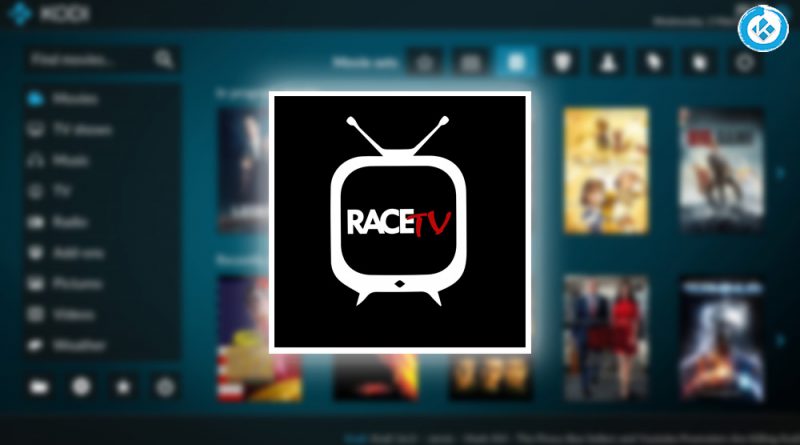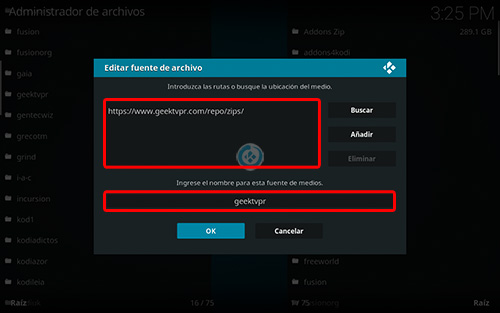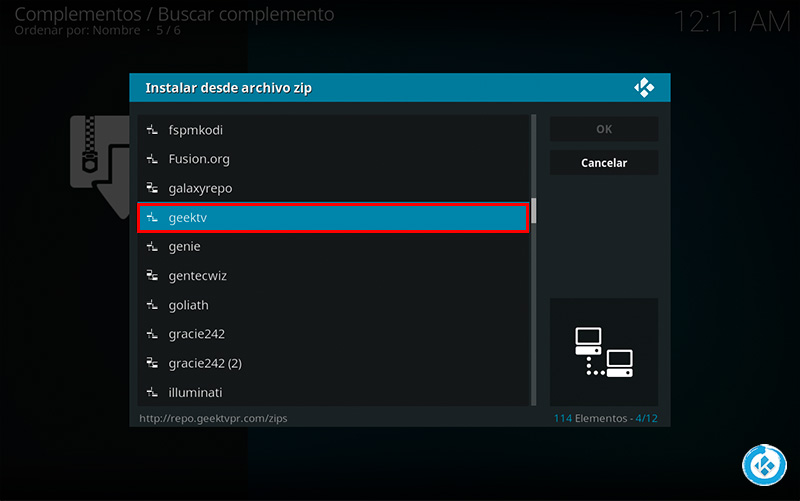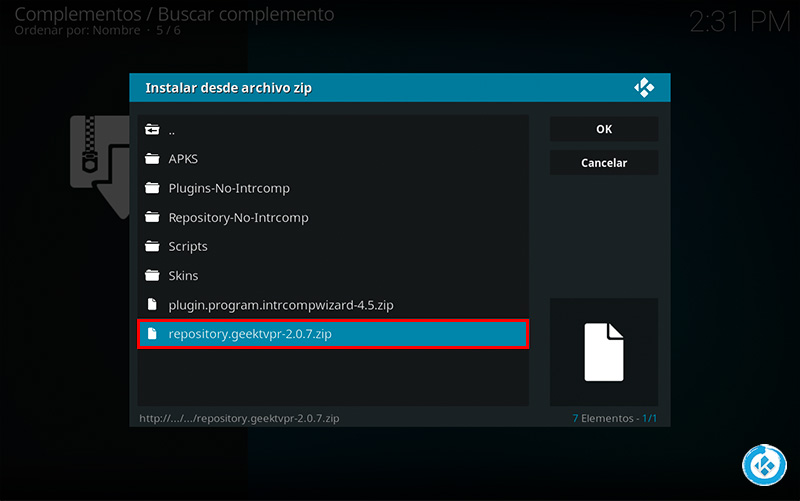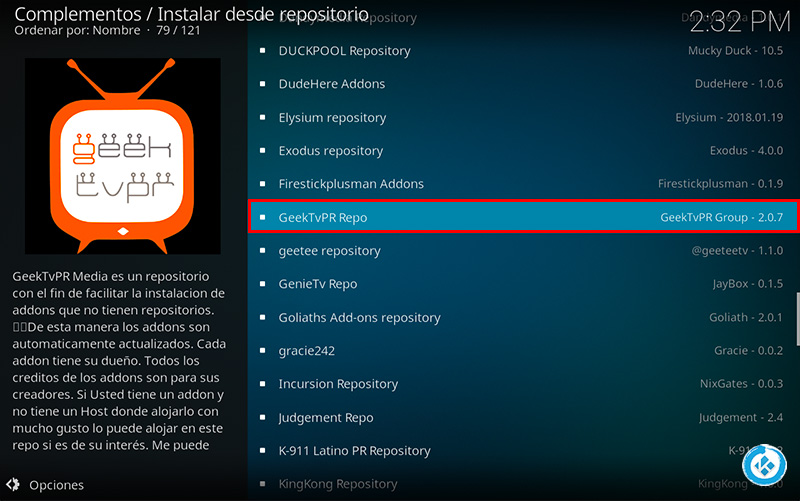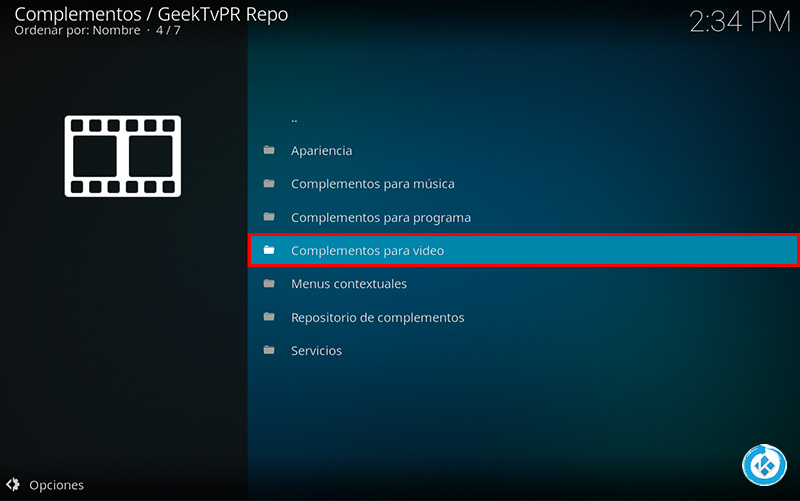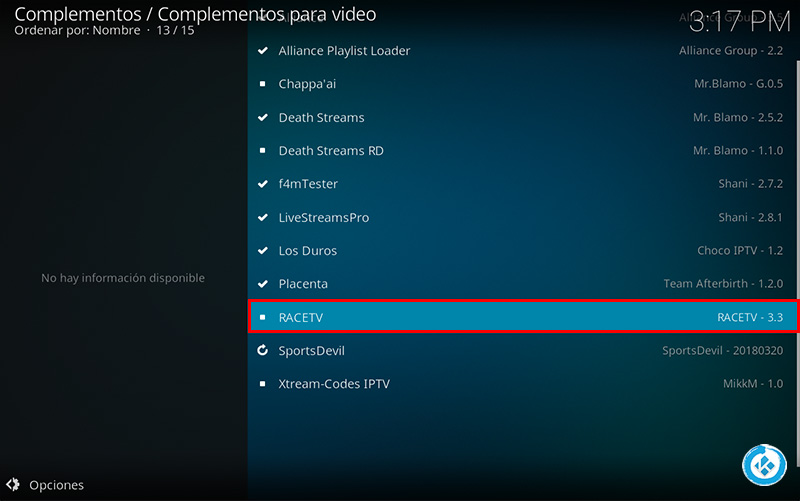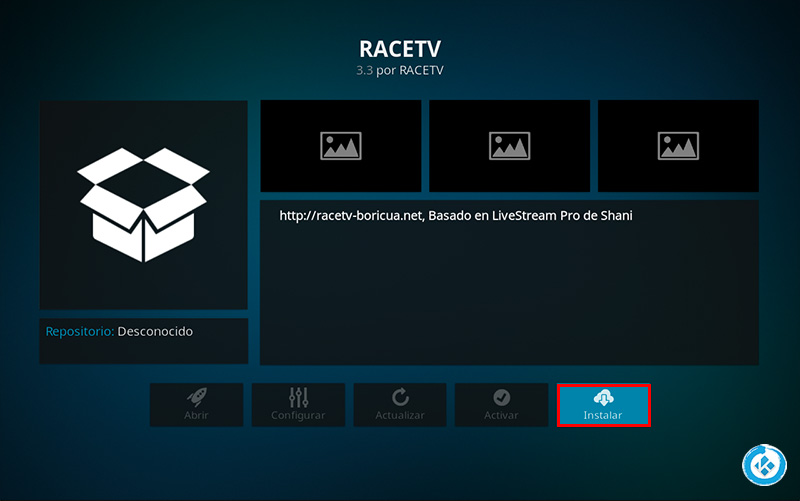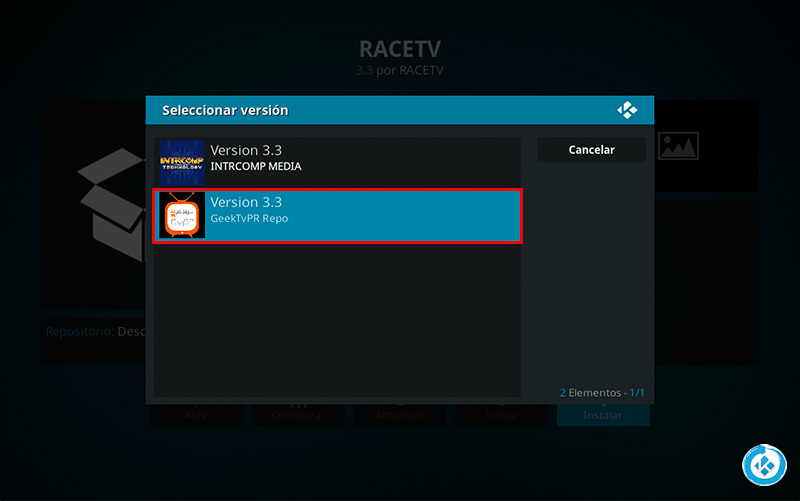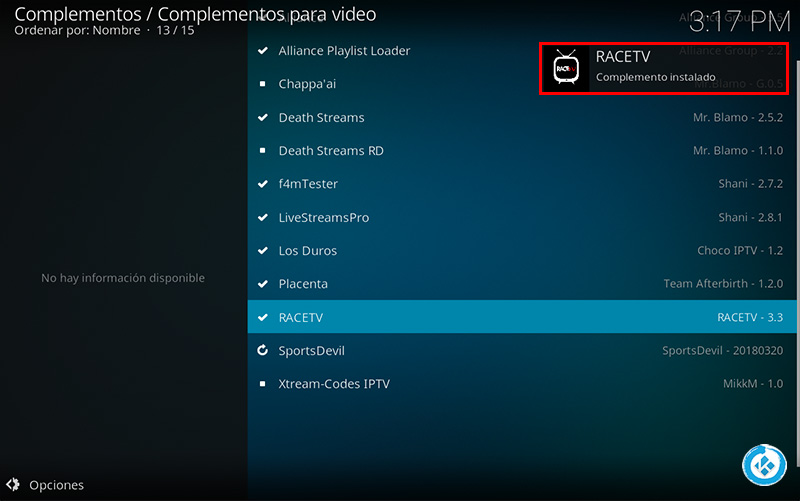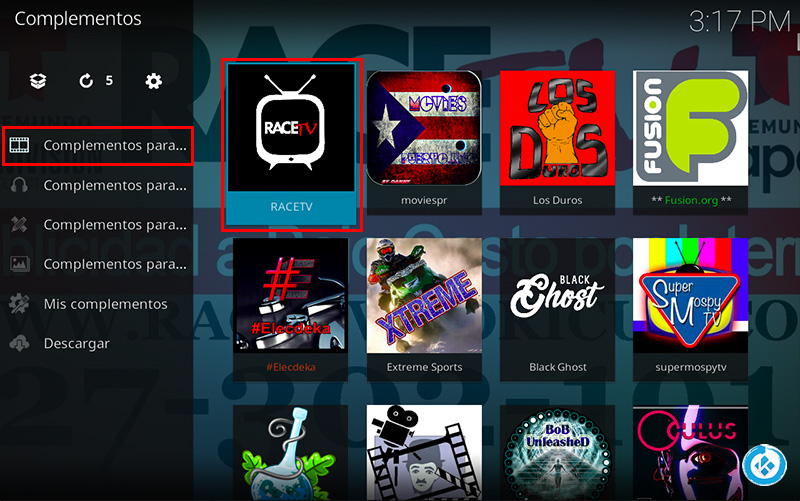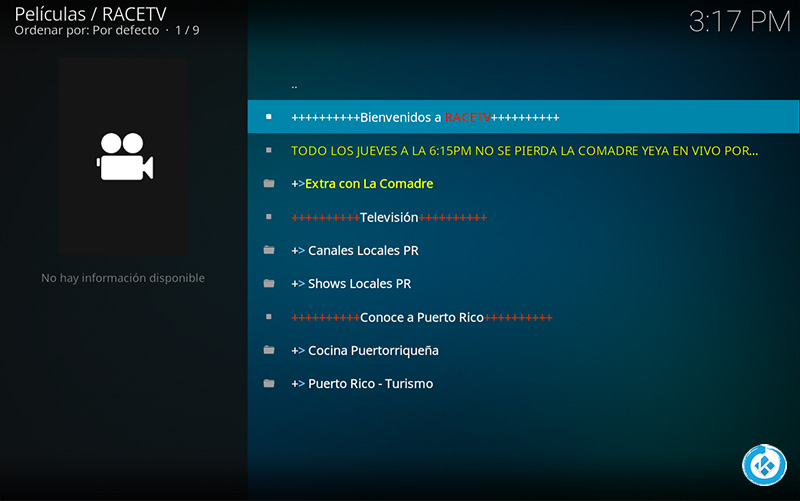Como Instalar Addon RaceTV en Kodi [Puerto Rico y Más]
Actualización 22/11/18 Se ha actualizado la fuente. El addon RaceTV en Kodi es un complemento de video enfocado especialmente en la comunidad de Puerto Rico en donde podremos encontrar canales en vivo y programas de aquel país, aparte de eso, también podremos encontrar canales tanto en idioma español latino, castellano e inglés.
|Quizá te interese: Como Instalar Addon Iron Man en Kodi [Movies Multi-Enlace]
Para realizar el tutorial es necesario tener previamente instalado el addon LiveStreamsPro. El tutorial se explica la instalación para Kodi 17 en adelante, no se ha probado en Kodi 16. Funciona con todas las plataformas. Si surge algún problema pueden hacerlo saber en los comentarios. Si deseas apoyar el proyecto Mundo Kodi puedes dar clic aquí.
Como usuarios de Kodi recomendamos el uso de IPVanish VPN para tener acceso total a todos los addons como, TecnoTV, Bassfox, SportsDevil entre otros incluidos los que funcionan mediante torrents como Plexus, Quasar, Placenta o Specto. Compatible con múltiples plataformas como Android, Amazon Fire TV (Stick), Windows, Mac, iOS, entre otros.
Unos de los mayores beneficios al utilizar IPVanish VPN son:
> Completa privacidad y anonimato al navegar en Internet y en Kodi
> Compatible con múltiples plataformas
> Elimina el Geo-bloqueo
> Soporte 24/7/365
> Hasta 5 dispositivos simultáneos con una sola cuenta
> Beneficios especiales para usuarios de Mundo Kodi
> Satisfacción garantizada o te devuelven tu dinero
Para mas información puedes dar un vistazo en este artículo
Como Instalar Addon RaceTV en Kodi
Los pasos para realizar la instalación son los siguientes:
1. Abrimos Kodi
Si es la primera vez que instalas un addon no oficial de Kodi, debes de dar permisos a Kodi – TUTORIAL
Recuerda que para que el addon funcione correctamente debes tener previamente instalado LiveStreamsPro – TUTORIAL
2. Nos ubicamos en Ajustes (icono del engrane)
3. Administrador de archivos
4. Añadir fuente
5. En la ULR colocamos https://www.geektvpr.com/repo/zips/ y nombre geektv damos OK
Si deseas descargar el archivo zip del addon puedes hacerlo ingresando la URL en cualquier navegador
6. Regresamos al menú principal y seleccionamos Complementos
7. Complementos (icono de la caja)
8. Instalar desde archivo zip
9. geektv
10. repository.geektvpr-x.x.x.zip
11. Esperamos la notificación Complemento instalado
12. Instalar desde repositorio
13. GeektvPR Repo
14. Complementos para video
15. RACETV
16. Instalar
17. Seleccionamos la versión del repo Geektvpr
18. Esperamos la notificación Complemento activado
19. Regresamos al menú de Complementos y seleccionamos Complementos para video > RaceTV
20. Ya podremos ver las secciones disponibles del addon RaceTV
21. Listo! El addon RaceTV en Kodi habrá quedado instalado correctamente.
Damos agradecimientos especiales al equipo de RaceTV por el gran trabajo y esfuerzo dedicado en este addon, pueden seguirlos en su grupo de facebook para mas detalles del addon.
Esperamos que el tutorial haya sido de ayuda, recuerda que puedes apoyarnos a mantenernos en linea realizando una donación por paypal (o al botón donar) o dando clic en los enlaces.
Nota: Mundo Kodi no se hace responsable de cualquier daño, pérdida de tiempo o información al intentar este tutorial, todo esto es solo con la intención de informar, todo el contenido utilizado para los tutoriales es sacado de información que circula en Internet. Mundo Kodi así como todo el material aquí mencionados en este sitio no son oficiales de Kodi o Fundación XBMC favor de no realizar quejas o reclamos en el foro oficial de Kodi. Tampoco estamos vinculados con ningún vendedor de dispositivos o servicio privado de IPTV/streaming, todo el contenido mencionado en Mundo Kodi es gratuito a menos que se indique lo contrario, para más información sigue este enlace.